Cara Menyambungkan Mendeley ke Microsoft Word – Para akademisi harus tahu cara menghubungkan Mendeley ke Word agar lebih mudah membuat skripsi dan laporan ilmiah lainnya. Dengan menggunakan aplikasi ini, menulis sumber rujukan akan semakin mudah dan efektif. Mengutip situs web resminya, Mendeley adalah perangkat lunak yang membantu menyederhanakan proses manajemen referensi penulisan.
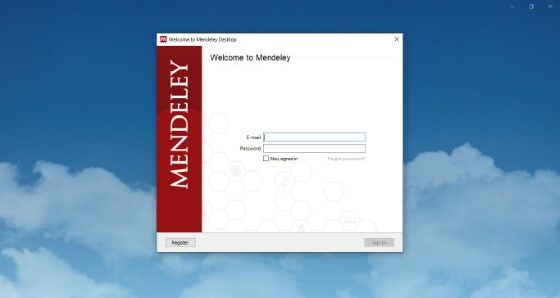
Selain itu, aplikasi ini memungkinkan pengguna membuat sitasi, kutipan, dan daftar pustaka dalam berbagai gaya jurnal dengan beberapa klik. Selain itu, Mendeley menawarkan plugin yang dapat di gunakan secara otomatis di Microsoft Word.
Sangat menarik bahwa setelah membuat akun Mendeley, Anda dapat mengakses perpustakaan yang sama di berbagai perangkat. Alamat email dan kata sandi akun telah di sertakan.
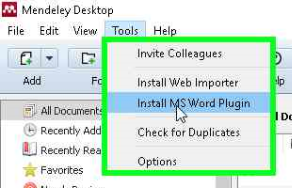
Apa itu Mendeley?
Mahasiswa harus mempelajari Mendeley, software pengelola referensi. Karena tugas akhir tidak hanya harus mempertimbangkan isi penelitian tetapi juga teknik penulisannya. Karya ilmiah yang berkualitas selalu menyertakan bukti rujukan yang valid, seperti yang di ketahui. Karena harus di tulis sesuai dengan aturan tertentu, penulisannya tidak boleh sembarangan.
Perangkat lunak Mendeley yang di kembangkan oleh Elseveir bertujuan untuk membantu siswa dan akademisi mengatur referensi mereka dengan cepat.
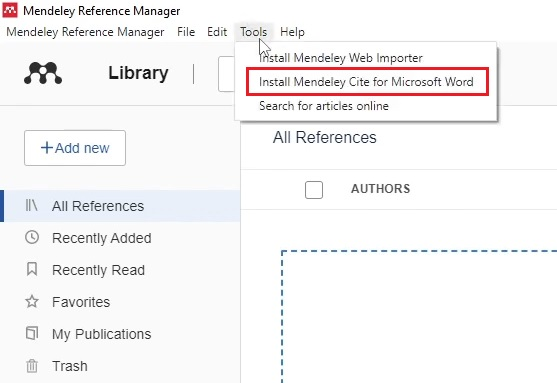
Cara Menyambungkan Mendeley ke Word
Berikut ini adalah langkah-langkah yang harus di lakukan sebelum dapat menggunakan berbagai fitur instan di Mendeley melalui Word.
- Pertama, unduh aplikasi Mendeley di laman resminya: www.mendeley.com/download-reference-manager/
- Pilih versi perangkat lunak yang sesuai dengan perangkat yang di gunakan; ada tiga opsi: Windows, Linux, atau MacOS.
- Setelah mengunduh Mendeley berhasil, ikuti petunjuk di layar untuk memulai penginstalan.
- Setelah itu, buka Mendeley, pilih tab “Tools” dan pilih “Install MS Word Plugin.” Aplikasi pengolah kata yang di gunakan akan di tunjukkan.
- Plugin Mendeley akan muncul di tab Reference pada Windows setelah di pasang di Word. Di Mac, akan muncul sebagai panel terpisah.
- Untuk menggunakan Mendeley yang terpasang di Word, tarik dokumen ke desktop Mendeley atau klik tab “Reference”.
- Semua dokumen yang di masukkan secara otomatis akan di proses oleh Mendeley, termasuk jenis dokumen (buku, jurnal, dll.), judul dokumen, tahun terbit, dan informasi lainnya. Ini berarti Anda tidak perlu memasukkan referensi satu per satu.
- Untuk menambahkan sitasi di akhir kalimat, arahkan kursor ke area di mana sitasi atau kutipan akan di tulis.
- Luangkan waktu untuk klik “Insert Citation” dan pilih dokumen yang ingin di kutip. Anda juga dapat memilih “Insert Bibliography” saat menambahkan daftar pustaka.
- Setiap kali Anda membuat daftar pustaka, pastikan untuk menambahkan kutipan dalam gaya tulisan yang seragam dan di sertai dengan sitasi.
- Selain itu, sesuai kebutuhan, Anda dapat mengubah gaya kutipan dan daftar pustaka.
Nah itulah beberapa cara menggunakan Mendeley dengan mudah dan menyambungkannya ke Microsoft Word. Semoga informasi ini bisa membantu kamu yang mungkin bingung. Selamat mencoba !
Baca Juga :
- Cara Membuat Leaflet yang Mudah dan Praktis, Bisa Pakai Word !
- Cara Mudah Buat Bagan di Microsoft Word untuk Pemula
- 4 Langkah Menggunakan Mendeley untuk Membuat Daftar Pustaka
- Cara Membuat Kesimpulan Makalah Secara Manual dan Otomatis
***